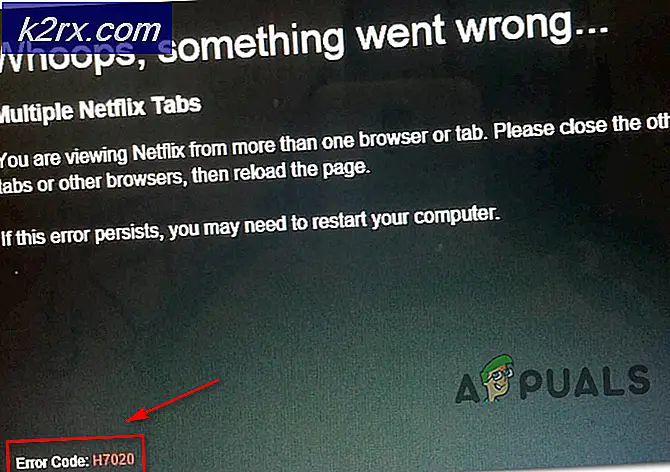Was ist: DSAPI "dsapi.exe" und sollte es deaktiviert werden?
Der Task-Manager zeigt alle Programme und Dienste an, die derzeit auf dem Betriebssystem ausgeführt werden. Ein solches Programm ist das „DSAPI.exe“; Die ".exe" am Ende des Programms zeigt an, dass es sich um eine ausführbare Datei handelt, die beim Start möglicherweise automatisch ausgeführt wurde. Es ist bekannt, dass viele ausführbare Dateien Ihren Computer beschädigen und möglicherweise schädlich sind. In diesem Artikel werden wir Sie daher über die ausführbare Datei "dsapi.exe" informieren und Sie darüber informieren, ob das Deaktivieren oder Deinstallieren sicher ist.
Was ist "DSAPI.exe"?
Die "dsapi.exe" ist ein Dienst, der angibt, dass die "Dell Hardware- Unterstützung” Prozess ist zurzeit Laufen im Hintergrund ist der Prozess verbunden zu “PC Doktor für Windows“. Die ausführbare Datei, die im Task-Manager angezeigt wird, ist nicht die einzige, die vom Programm ausgeführt wird, und es gibt auch einige andere. Es befindet sich im folgenden Ordner und ist relativ klein.
C: \ Programme \ Dell \ SupportAssistAgent \ PCDr \ SupportAssist \ 6.0.6992.1236/
Probleme mit "DSAPI.exe"
Es gab viele Berichte von Benutzern, die Probleme mit der ausführbaren Datei hatten. Ein solcher Bericht weist darauf hin, dass der Dienst bestimmte gestört hat Hintergrund Aufgaben und verursachte eine träge Leistung des Computers. In einigen Fällen wurde es auch als sicher angesehen Trojaner / Malware könnte sich unter seinem Namen verkleiden und persönliche Informationen vom Computer erhalten.
Dieser Bericht wurde tatsächlich von vielen Benutzern und Beweisen unterstützt. Es gibt jedoch einige Möglichkeiten, mit denen festgestellt werden kann, ob es sich tatsächlich um Malware oder den normalen Dienst handelt, der vom Del Hardware Support bereitgestellt wird. Zunächst wird empfohlen, prüfen das Weg wo sich der Dienst befindet. Wenn es in der “System 32”Ordner oder ein anderer Ordner im“WindowsOrdner könnte es sein Malware oder ein Virus.
Die andere Methode, um zu überprüfen, ob die ausführbare Datei von einem Trojaner übernommen wurde, besteht darin, zu überprüfen, ob abnormale Mengen von verwendet werden Ressourcen. In der Regel verbraucht die normale / sichere Version des Dienstes nur minimale Ressourcen, weniger als „1%”Von RAM und CPU. Wenn der Dienst mehr als verwendet “10%Bei den Ressourcen handelt es sich möglicherweise um einen Virus, der als "dsapi.exe" getarnt wird.
Wie deaktiviere ich "DSAPI.exe"?
Zunächst wird empfohlen, ein Antivirenprogramm zu installieren und sicherzustellen, dass Sie Ihr System regelmäßig auf Viren überprüfen. Wenn Sie dies bereits getan haben, können Sie je nach Ihren Anforderungen einer der folgenden Anleitungen folgen. Beachten Sie, dass die Deinstallation oder Deaktivierung der ausführbaren Datei keine Auswirkungen auf Ihren Computer hat, es sei denn, Sie verlieren möglicherweise die Funktionalität der PC Doctor-Anwendung, indem Sie die ausführbare Datei deaktivieren.
Vorübergehende Lösung:
Zunächst wird empfohlen, ein Antivirenprogramm zu installieren und sicherzustellen, dass Sie Ihr System regelmäßig auf Viren überprüfen. Wenn Sie "DSAPI.exe" vorübergehend deaktivieren möchten, befolgen Sie die nachstehende Anleitung.
- Drücken Sie "Windows” + “X.Tasten gleichzeitig.
- Klick auf das "Aufgabe Manager" Möglichkeit.
- Klick auf das "Mehr EinzelheitenOption und wählen Sie die Option „EinzelheitenRegisterkarte.
- Suchen Sie die "DSAPI.exe" Prozess in der Liste.
- Recht–klicken auf den Prozess und wählen Sie “Ende Aufgabe“.
- Dadurch wird der Vorgang vorübergehend deaktiviert, bis Sie Ihren Computer neu starten.
Permanente Lösung:
Wenn Sie den Prozess und das zugehörige Programm dauerhaft deaktivieren möchten, müssen Sie „PC Doctor“ vollständig von Ihrem Computer deinstallieren. Der folgende Prozess gibt die Methode an, um dies zu tun:
- Drücken Sie "Windows” + “ich”, Um Einstellungen zu öffnen.
- Klick auf das "AppsOption und wählen Sie die Option „Apps & Eigenschaften”Im linken Bereich.
- Klick auf das "PC ArztOption und wählen Sie "Deinstallieren“.
- Befolgen Sie die Anweisungen auf dem Bildschirm, um die Anwendung vollständig von Ihrem Computer zu entfernen.